Kako izblijediti/ugasiti zvuk u iMovie na Macu i iPhoneu?
Ako želite znati kako primijeniti blijedi zvuk u iMovieu na svom Mac ili iPhone uređaju, bolje je da dovršite čitanje ovog posta. Ponekad postoje dijelovi naših videoisječaka u kojima je bolje započeti i završiti audio s efektom zatamnjenja. Zato ćemo vam u ovom članku dati stvarni postupak korak po korak o tome kako izblijediti u iMovieu na Macu i iPhoneu. Sve što trebate učiniti je pročitati sve detalje u nastavku.

- Dio 1. Kratki uvod u iMovie
- Dio 2. Kako izblijediti/ugasiti zvuk u iMovieu
- Dio 3. Najbolja alternativa iMovieu
- Dio 4. Često postavljana pitanja o iMovie Fade Audio
Dio 1. Kratki uvod u iMovie
Apple je stvorio iMovie, softverski alat za uređivanje videa koji korisnicima omogućuje stvaranje i uređivanje video sadržaja. Neke od njegovih mogućnosti uključuju uređivanje i poboljšanje postavki boja videa, obrezivanje i rotiranje videoisječaka, popravljanje klimavih filmova, stvaranje video transformacija i promjenu tempa isječaka. Osim što manipulira i poboljšava zvuk projekta, iMovie može smanjiti pozadinsku buku i povećati razinu zvuka tihih snimaka.
Korisničko sučelje iMovie je jednostavno i nekomplicirano. Svatko tko je već upoznat s Apple proizvodima, ovo rješenje za uređivanje videa smatrat će odmah prepoznatljivim i intuitivnim. Lako je naučiti postupke potrebne za iMovie da svatko tko prijeđe s Windowsa na Apple neće imati poteškoća s pokupiti osnovne sposobnosti u trenu. Većina kupaca ima malo ili nimalo krivulje učenja, što je dobrodošlo olakšanje!
Nedostatak korištenja iMoviea je taj što datoteke koje stvara ova aplikacija mogu biti prilično velike. Čak i najosnovniji filmovi mogu biti veličine čak 1 GB. Istovremeni rad na mnogim projektima može uzrokovati usporavanje platforme i korištenje značajne količine prostora za pohranu. Postoji mogućnost komprimiranja datoteka kako bi se smanjila njihova veličina. Međutim, to čini korak u postupku izvoza.
Dio 2. Kako izblijediti i nestati zvuk u iMovieu
Ovdje ćemo vam dati kako ugasiti i ugasiti zvuk u iMovieu.
1. Kako ugasiti zvuk u iMovie na Macu
Korak 1: Otvorite iMovie na svom Mac uređaju i kreirajte novi projekt klikom na Novi projekt. Kada je video učitan, odaberite Prikaži valne oblike s padajućeg izbornika ispod prozora projekta.
Korak 2: Povucite pokazivač preko valnog oblika kako biste izmijenili učinak nestajanja zvuka. Zatim promijenite efekt zatamnjenja povlačenjem male trake za izblijedivanje desno od isječka.
Korak 3: Konačno, povucite glavu za reprodukciju na početak isječaka efekata fade-in i fade-out. Ako je sve u redu, poništite kvačicu Prikaži valne oblike da se prikriju valni oblici.
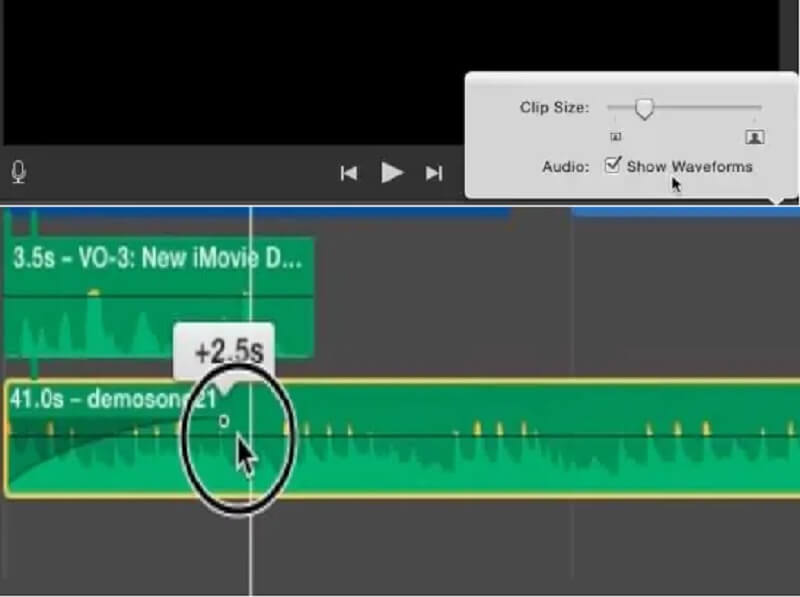
2. Kako ugasiti zvuk u iMovie na iPhoneu
Korak 1: Instaliranje iMovie za iPhone na vaš mobilni uređaj jednostavno je kao da odete u App Store i odaberete ga. Zatim ga pokrenite i odaberite Plus simbol u Projekt prozoru s padajućeg izbornika. Idite na Audio karticu i odaberite Moja muzika s padajućeg izbornika da biste vidjeli pjesme pohranjene u vašem glazba, muzika aplikacija za uvoz glazbenih datoteka.
Korak 2: Nakon toga dodirnite audio isječak na vremenskoj traci. Na dnu zaslona pojavit će se analizator koji će ga ispitati. Zatim odaberite Audio simbol iz padajućeg izbornika.
Korak 3: Posljednje, ali ne manje važno, pogodite Uvenuti kako bi se kontrole zatamnjele prikazale. Nakon toga upotrijebite Žuta boja klizači za promjenu duljine efekata fade-in i fade-out, prema potrebi.
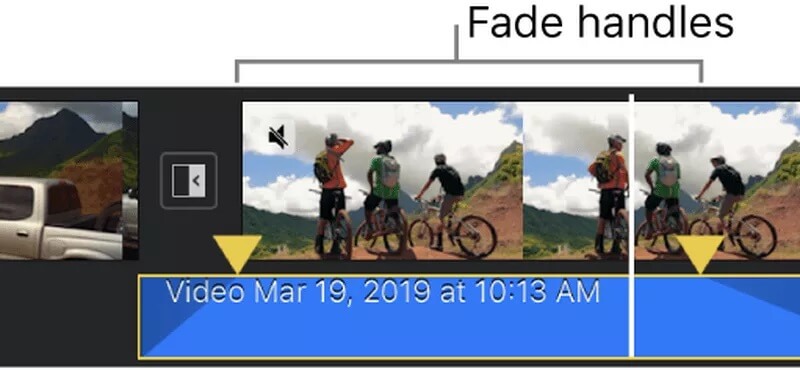
Dio 3. Najbolja alternativa iMovieu
Ako želite alat koji vam može brzo pomoći u blijeđenju zvuka vaše datoteke, bolje je da ga odaberete Vidmore Video Converter. To je jedinstveni softver koji može uređivati slike, video i audio. Vidmore je vrlo dobar u poboljšanju vaših datoteka i učiniti ih privlačnijim bez potrebe naglašavanja njegovih alata za uređivanje. To je zbog njegovog prijateljskog sučelja. A kada je u pitanju kompatibilnost, ovaj alat je također odlična opcija! Dostupan je na Mac i Windows uređajima. Zato, ako želite primijeniti fade in and out of your audio, možete to jednostavno učiniti s Vidmoreom. Također nećete imati poteškoća s prijenosom i izvozom datoteka jer podržava više od 200 formata datoteka. Zato nije ni čudo da je to najbolja alternativa iMovieu za blijeđenje zvuka. Uz to, evo jednostavne ilustracije kako ovaj alat radi.
1. korak: nabavite iMovie alternativu
Vi ćete aktivirati preuzimanje datoteka gumb nakon što ste kliknuli na njega. Počet će preuzimati i instalirati program na vaše računalo. Postupak za pokretanje programa na vašem uređaju jednostavan je nakon što je aplikacija preuzeta i ispravno instalirana na vaše računalo.
2. korak: prenesite svoju datoteku
Za pristup primarnom sučelju programa nakon što je instaliran i pokrenut, dvaput kliknite na njega. Za pristup MV izborniku, pronađite ga u gornjem desnom kutu zaslona i pritisnite MV dugme. Zatim kliknite na Plus prijavite se u donji lijevi kut zaslona i odaberite datoteku koju želite koristiti.
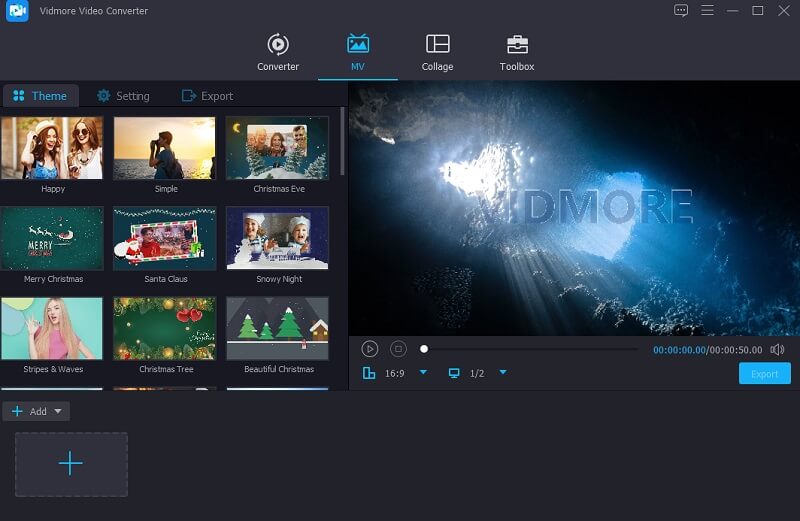
Korak 3: Odaberite temu
Nakon što ste učitali sve filmove koji su vam potrebni, idite na lijevu stranu fotografija i odaberite jednu od tema iz padajućeg okvira koji će se pojaviti s lijeve strane. Osim toga, ako želite, imate mogućnost skratiti ukupnu duljinu.

Zatim kliknite Postavljanje na gornjem dijelu zaslona i započnite uređivanje zvuka. Zatim označite kvačicu na Nestati u i Izblijediti kutije ili odaberite dva.
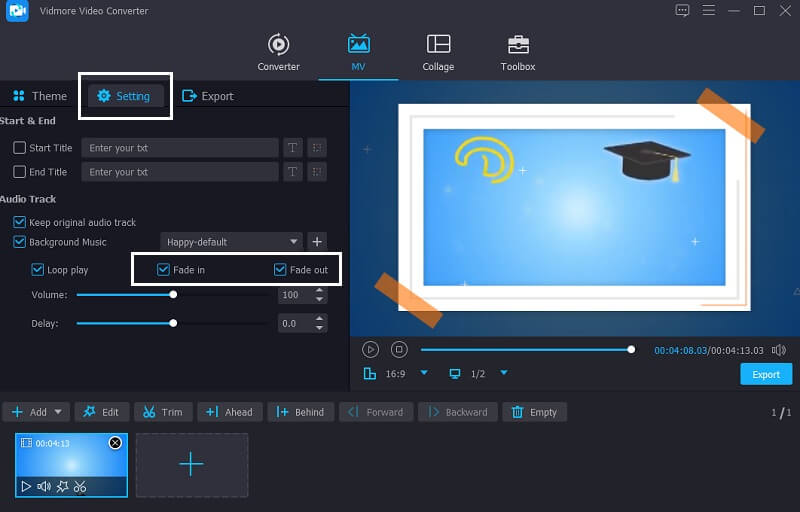
Korak 4: Počnite izvoziti svoju datoteku
Nakon što ste zadovoljni zvukom vaše datoteke koji blijedi, odaberite Izvoz gumb na lijevoj strani zaslona kako biste sačuvali postavke koje ste napravili. Nakon toga će se pojaviti novi prozor koji će vam omogućiti da odaberete željeni format izvoza prije nego kliknete na Pokrenite izvoz gumb i čekajući da se vaša datoteka izveze.

Dio 4. Često postavljana pitanja o iMovie Fade Audio
Što je pojam fade za zvučni sustav?
Fade je porast ili smanjenje amplitude audio toka koje se događa postupno.
Koliko dugo treba svirati pjesmu prije nego što nestane?
Tipično, fade-in je nešto kraći od fade-out. Kako biste osigurali neprimjetan prijelaz, dobra je ideja postaviti vrijeme postepenog i nestajanja na pet sekundi.
U Microsoft Video Editoru, kako ugasiti glazbu?
Da biste primijenili efekt Fade In ili Fade Out, kliknite gumb Clip, odaberite Audio s izbornika i dodirnite Fade In ili Fade Out.
Zaključak
Vidjeti? Utišavanje zvuka jednostavno je kao ABC. Sad kad znaš kako izblijediti zvuk u iMovieu, nećete imati poteškoća s postizanjem željene kvalitete zvuka. Ali ako ste osoba u pokretu i želite alat koji možete koristiti bez mnogo klikova, preporučljivo je odabrati Vidmore Video Converter.


